【iOS13】iPhoneのマップアプリのコレクションの追加方法!
【iOS13】よりiPhoneに追加されたマップアプリの「コレクション」について紹介・解説しました。マップアプリの「コレクション」の使用方法・共有の仕方まで詳しく解説しています。まだ使ったことのない人は是非参考にして、使ってみてください。
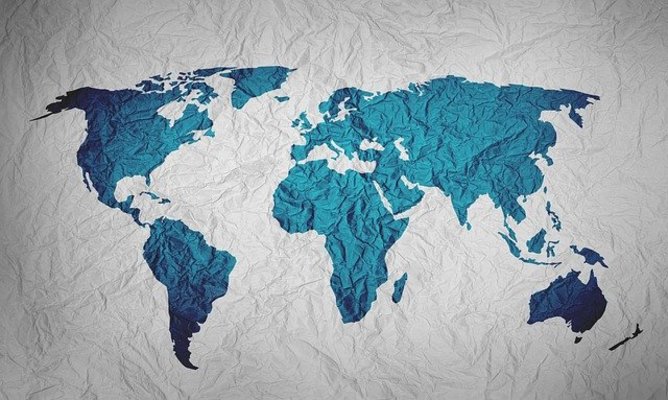
目次
【iOS13】iPhoneのマップアプリのコレクションとは
【iOS13】にてiPhoneに追加されたマップアプリの「コレクション」について詳しく紹介・解説していきたいと思います。
iOS13アップデートで追加されたマップアプリの機能
マップアプリの「コレクション機能」とは、iPhoneのバージョン【iOS13】より追加された新機能です。今回はマップアプリの「コレクション」の説明・解説を詳しくしていきます。
よく行く場所の追加が可能
マップアプリの「コレクション」はよく行く場所を追加することが出来ます。その為、わざわざ数回にわたって検索する手間を省くことが出来ます。
他ユーザーとの共有が可能
マップアプリの「コレクション」はよく行く場所の追加後にその内容を他のユーザーと共有が可能です。他のユーザーとの共有方法はマップアプリの「コレクション」画面下部の矢印マークを選択します。
共有先の選択画面に変わるので、選択先を選んで完了です。
共有はSNS・メッセージ・メールなどでの共有が可能です。
 iPhoneの「ショートカット」アプリの使い方!
iPhoneの「ショートカット」アプリの使い方!【iOS13】iPhoneのマップアプリのコレクションの追加方法
マップアプリの「コレクション」の追加方法を詳しく解説していきます。
コレクションの追加手順
マップアプリの「コレクション」の具体的な追加手順の解説です。
新規コレクションをタップ
マップアプリの「コレクション」の追加方法は以下の手順です。まず初めにマップアプリの「新規コレクション」を選択タップします。
新規コレクションの上に過去に作成したコレクションが表示されます。
名前の入力
「新規コレクション」選択後にコレクションに名前の入力をします。
場所の追加
コレクションに名前の入力が完了したら、場所の追加をしていきます。追加方法は大きく分けて3つあります。まずは、追加したいマップアプリの「コレクション」を選択します。
「場所の追加」をタップします。
①つ目の追加方法は追加したい場所を検索して追加する方法です。②つ目の追加方法は最近にマップアプリに表示した場所から追加をする方法です。
③つ目の追加方法は、マップアプリ上でコレクションに追加したい場所を選択して追加する方法です。
マップアプリ上でコレクションに追加した場所を表示させたら、「追加したコレクションを選択」して追加をします。
「新規コレクション」を選択して場合は別の「コレクション」に追加されます。
 【iPhone/iPad】「Kindle」と同期しないとき解決方法!
【iPhone/iPad】「Kindle」と同期しないとき解決方法!【iOS13】iPhoneのマップアプリのコレクションの共有方法
マップアプリの「コレクション」の作成後に共有する方法を紹介していきます。
他のユーザーに共有する
マップアプリの「コレクション」で」作成したリストは位置情報を他のユーザーに送信することで共有することが可能です。
AirDropで共有
マップアプリの「コレクション」の共有ボタンからAirDropを使用しての共有も可能です。
メールやメッセージで共有
メールやメッセージなどでも「コレクション」の共有は可能です。
 【iPhone】「Enlight Videoleap」は高機能で使いやすい動画編集アプリか解説!
【iPhone】「Enlight Videoleap」は高機能で使いやすい動画編集アプリか解説!【iOS13】iPhoneのマップアプリのコレクションの編集/削除方法
マップアプリの「コレクション」の作成後に「編集/削除」を行う方法の解説をします。
コレクションの編集方法
コレクションの編集方法の解説です。
テーマの写真追加
テーマの写真を追加する方法は、編集したいコレクションを選択して左下の「編集」を選択します。
次に画面左上の「カメラ」マークを選択して挿入したい写真の選択が出来ます。
場所のコピーを作成
マップアプリの「コレクション」に追加した場所をコピーする方法を紹介します。まずはマップアプリの「コレクション」のコピーしたい場所の入っているコレクションを選択します。次に左下の「編集」を選び追加したい場所にチェックを入れます。
その後画面中央下の「追加」を選択し、下記画像のように追加したい「コレクション」を選択して場所のコピーができます。
コレクションの削除
コレクションの削除方法を解説していきます。
選択して削除
削除方法も同様に削除したい場所が追加されている「コレクション」を選択し、左下の編集を押します。その後、削除したい場所にチェックを入れて、画面右下の「削除」を選べば削除が出来ます。
マップでコレクション作成できない時の対処法
マップアプリの「コレクション」作成できない時の対処法についてを解説していきます。
iPhoneの設定から解決
iPhoneの設定から解決できるので、いくつかの解決方法を紹介してきます。
1.空き容量の確認
iPhoneの設定の「iPhoneストレージ」より、十分なストレージがあるかを確認してください。
2.公式アプリストア以外からダウンロードしたアプリの削除
iPhoneの設定のストレージ確認から、「公式アプリストア」以外からダウンロードしたアプリの削除をしてみましょう。
3.電源を落とす
電源をしばらくの間落とすことも有効的な手段です。
4.電源を付ける
しばらくしてから電源付けるとバグが修正される可能性もあります。
まとめ
【iOS13】よりiPhoneに追加されたマップアプリの「コレクション」機能について詳しく解説しました。とても便利な機能なので、使っていない人は是非使ってみてください。
合わせて読みたい!iPhoneに関する記事一覧
 【iOS13】iPhoneのショートカットの「オートメーション」を使ったレシピを紹介!
【iOS13】iPhoneのショートカットの「オートメーション」を使ったレシピを紹介! 【iPhone】「ワイヤレスネットワークを選択」のアラートについて解説!
【iPhone】「ワイヤレスネットワークを選択」のアラートについて解説! 【iPhone】電話にでられないときの留守電以外の便利機能を解説!
【iPhone】電話にでられないときの留守電以外の便利機能を解説! 【音量制限】「iPhone/iPad」のミュージックの最大音量制限について解説!
【音量制限】「iPhone/iPad」のミュージックの最大音量制限について解説!


























